連絡帳を利用する
電話帳に電話番号やメールアドレスなどを登録できます。
グループを設定することで連絡先をグループで管理できます。
また、電話番号を指定してブロックすることで、着信やSMSの受信を拒否することができます。
- 新しい連絡先を登録する
- 電話番号発信画面から連絡先を登録する
- 連絡先を確認する
- 連絡先画面の見かた
- 連絡先を編集する
- 連絡先を削除する
- グループ(ラベル)を設定する
- 指定の番号をブロックする
- 連絡先ごとに着信音を設定する
- 連絡先ごとに画像を設定する
 連絡帳利用時のご注意
連絡帳利用時のご注意
連絡帳に登録したデータは、バッテリー残量のない状態で放置したりすると、消失または変化してしまうことがあります。また、事故や故障でも同様の可能性があります。大切な連絡先などは、控えをとっておかれることをおすすめします。なお、連絡帳が消失または変化した場合の損害につきましては、当社では責任を負いかねますのであらかじめご了承ください。
新しい連絡先を登録する
 ホーム画面を上にフリック/スワイプ
ホーム画面を上にフリック/スワイプ
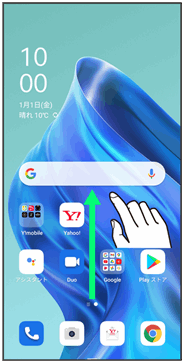

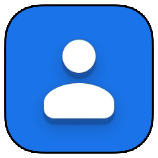 (連絡帳)
(連絡帳)
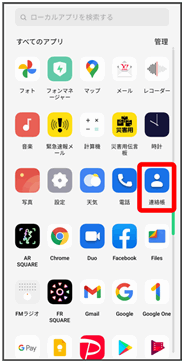
連絡先画面が表示されます。

 各項目を入力
各項目を入力

- その他の項目をタップすると、住所や誕生日、メモなども追加できます。
 保存
保存

連絡先が登録されます。
電話番号発信画面から連絡先を登録する
 ホーム画面で
ホーム画面で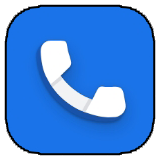 (電話)
(電話)

電話画面が表示されます。

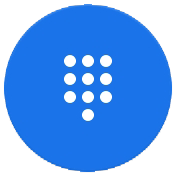
 ダイヤルパッドをタップして登録する電話番号を入力
ダイヤルパッドをタップして登録する電話番号を入力

 新しい連絡先を作成
新しい連絡先を作成

 名前・読み仮名などを入力
名前・読み仮名などを入力 保存
保存

連絡先の登録が完了します。
連絡先を確認する
 ホーム画面を上にフリック/スワイプ
ホーム画面を上にフリック/スワイプ
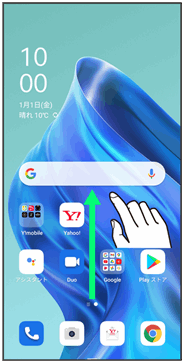

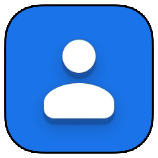 (連絡帳)
(連絡帳)
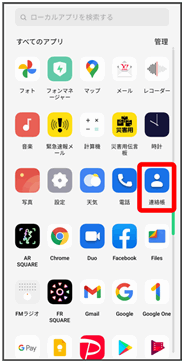
連絡先画面が表示されます。
 確認する連絡先をタップ
確認する連絡先をタップ

連絡先詳細画面が表示されます。
連絡先画面の見かた

- メニューを表示します。
- 連絡先を検索します。
- 登録されている連絡先が表示されます。
- 連絡先に登録されている画像が表示されます。
- Google アカウント情報を表示します。
- 連絡先を選択します。
- 新しい連絡先を登録できます。
連絡先を編集する
 ホーム画面を上にフリック/スワイプ
ホーム画面を上にフリック/スワイプ
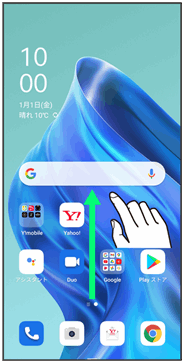

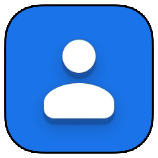 (連絡帳)
(連絡帳)
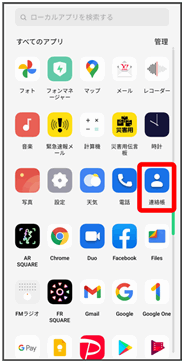
連絡先画面が表示されます。
 対象の連絡先をタップ
対象の連絡先をタップ

 連絡先を編集
連絡先を編集

 各項目を編集
各項目を編集

 保存
保存

連絡先の変更が完了します。
連絡先を削除する
 ホーム画面を上にフリック/スワイプ
ホーム画面を上にフリック/スワイプ
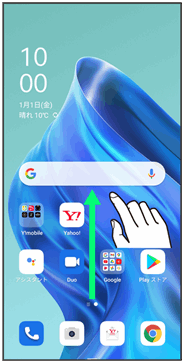

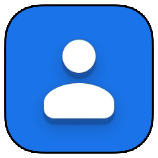 (連絡帳)
(連絡帳)
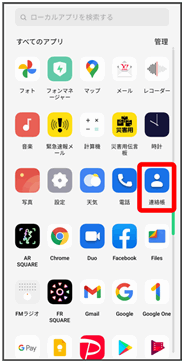
連絡先画面が表示されます。
 対象の連絡先をタップ
対象の連絡先をタップ

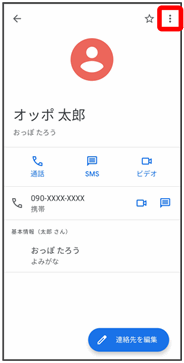
 削除
削除

 削除
削除

連絡先が削除されます。
グループ(ラベル)を設定する
 ホーム画面を上にフリック/スワイプ
ホーム画面を上にフリック/スワイプ
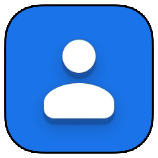 (連絡帳)
(連絡帳)
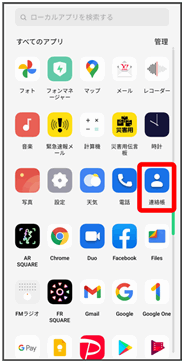
連絡先画面が表示されます。


 ラベルを作成
ラベルを作成

 ラベル名を入力
ラベル名を入力 OK
OK


 または連絡先を追加
または連絡先を追加

 ラベルを設定する連絡先を選択
ラベルを設定する連絡先を選択

選択した連絡先にラベルが設定されます。
 ラベル設定時の操作
ラベル設定時の操作
ラベルに連絡先を追加する
 連絡先画面で
連絡先画面で
 連絡先を追加するラベルを選択
連絡先を追加するラベルを選択

 追加する連絡先を選択
追加する連絡先を選択
ラベルに連絡先が追加されます。
ラベル名を変更する
 連絡先画面で
連絡先画面で
 ラベルを選択
ラベルを選択

 ラベル名を変更
ラベル名を変更 ラベル名を変更してOK
ラベル名を変更してOK
ラベル名が変更されます。
ラベルを削除する
 連絡先画面で
連絡先画面で
 ラベルを選択
ラベルを選択

 ラベルを削除
ラベルを削除 OK
OK
ラベルが削除されます。
指定の番号をブロックする
 ホーム画面を上にフリック/スワイプ
ホーム画面を上にフリック/スワイプ
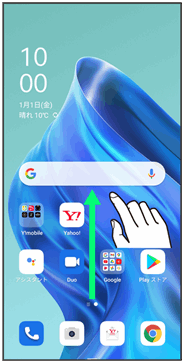

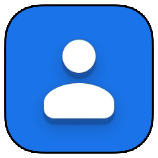 (連絡帳)
(連絡帳)
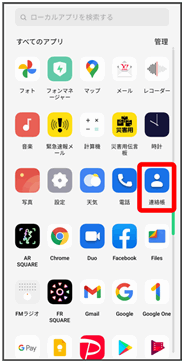
連絡先画面が表示されます。


 設定
設定 ブロックした番号
ブロックした番号 電話番号を追加する
電話番号を追加する

 ブロックする番号を入力
ブロックする番号を入力 着信拒否設定
着信拒否設定

ブロックの設定が完了します。
連絡先ごとに着信音を設定する
 ホーム画面を上にフリック/スワイプ
ホーム画面を上にフリック/スワイプ
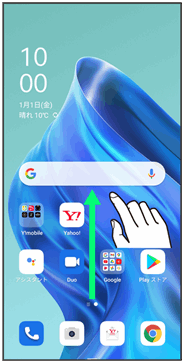

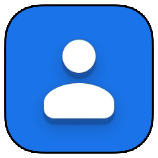 (連絡帳)
(連絡帳)
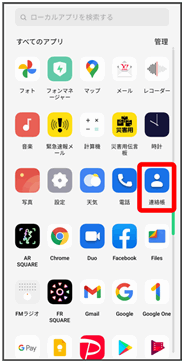
連絡先画面が表示されます。
 設定する連絡先を選択
設定する連絡先を選択


 着信音を設定
着信音を設定

- 確認画面が表示されたときは、画面の指示に従って操作してください。
 設定する着信音を選択
設定する着信音を選択

着信音の設定が完了します。
連絡先ごとに画像を設定する
 ホーム画面を上にフリック/スワイプ
ホーム画面を上にフリック/スワイプ
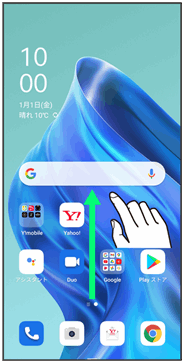

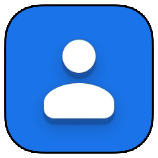 (連絡帳)
(連絡帳)
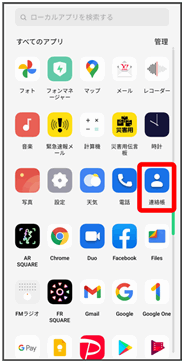
連絡先画面が表示されます。
 設定する連絡先を選択
設定する連絡先を選択

 連絡先を編集
連絡先を編集


 写真を選択
写真を選択

 アプリを選択
アプリを選択 設定する写真を選択
設定する写真を選択

- 確認画面が表示されたときは、画面の指示に従って操作してください。
 写真をトリミング
写真をトリミング

- 確認画面が表示されたときは、画面の指示に従って操作してください。
 トリミング枠をドラッグして、表示する範囲を設定
トリミング枠をドラッグして、表示する範囲を設定

 完了
完了

 保存
保存

画像の設定が完了します。